win11系统是微软最新出的操作系统,拥有比较多新颖的功能和崭新的操作界面,不少人都想给电脑一键重装系统win11体验。那么具体怎么重装系统win11呢?下文就给大家演示下详细的电脑一键重装系统win11步骤。
工具/原料:
系统版本:windows11系统
品牌型号:华硕a豆12
软件版本:小白三步装机版1.0
方法/步骤:
1、首先百度搜索小白三步装机版工具下载后打开,就可以选择win11原版系统重装。

2、等待软件自动下载windows11系统镜像并部署环境。
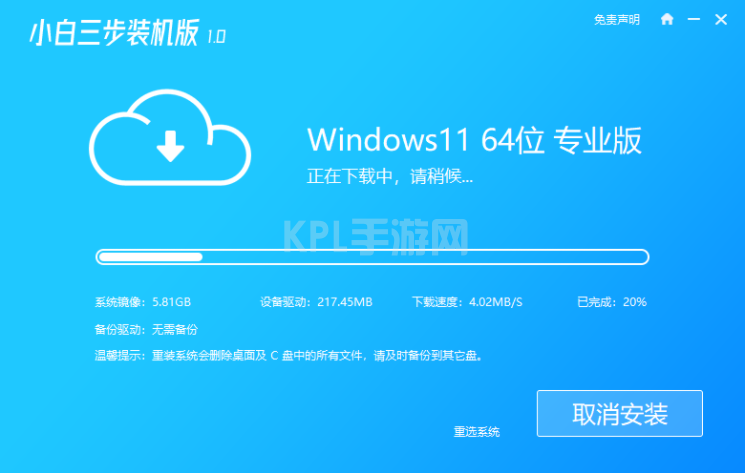
3、当系统部署完成后,重启电脑。
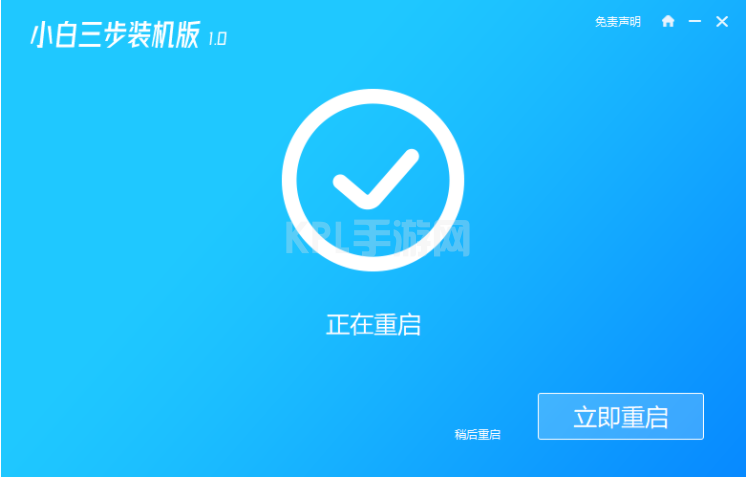
4、重启电脑后,选择小白PE系统进入。
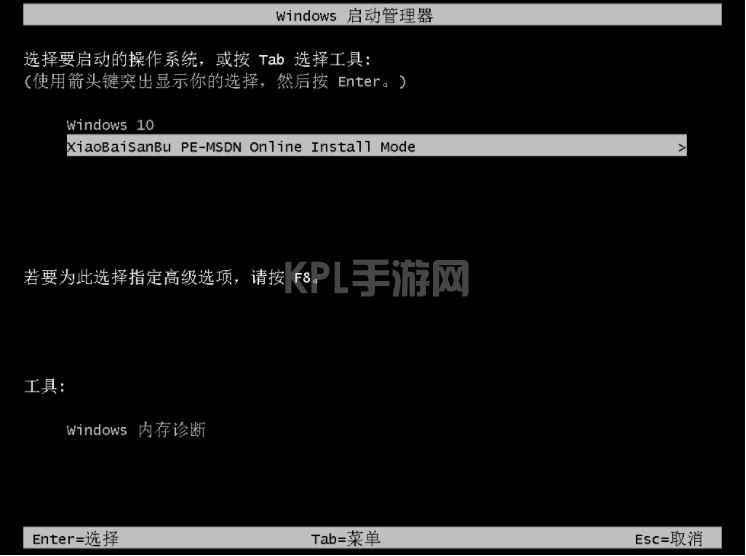
5、在pe系统内,小白装机工具自动安装win11系统。
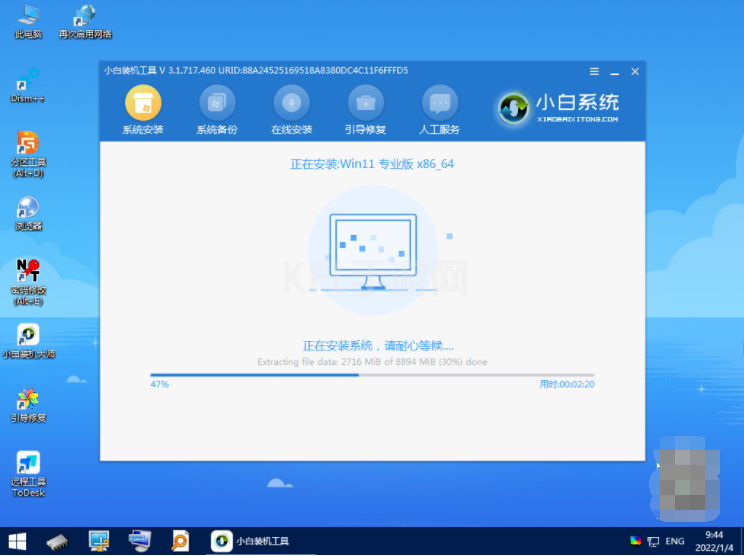
6、安装完成后,点击立即重启。
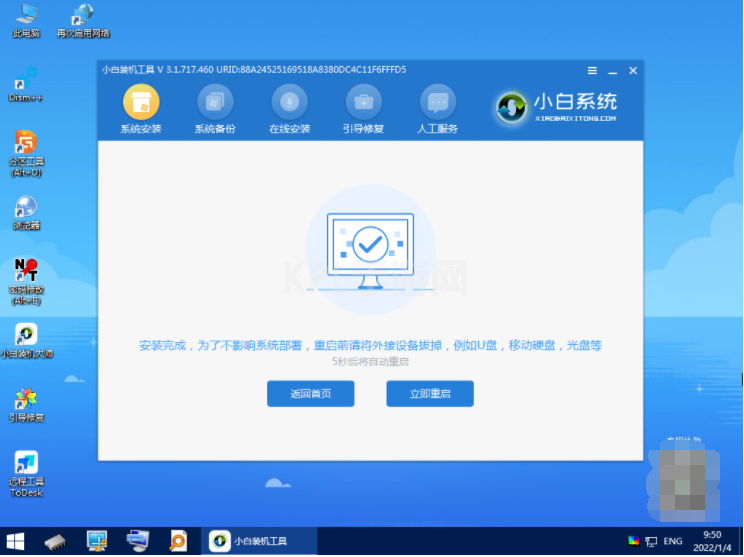
7、选择windows11系统进入系统,完成相关设置就可以正常使用啦。

注意事项:在安装系统之前,先备份好系统盘的相关数据,避免丢失。关闭电脑的杀毒软件,避免被拦截导致安装失败。
总结:
打开小白三步装机版工具,选择需要的win11系统安装;
等待软件自行下载镜像后重启进入pe系统;
软件自动安装成功后重启电脑;
直到进入新的系统桌面即可正常使用。





























